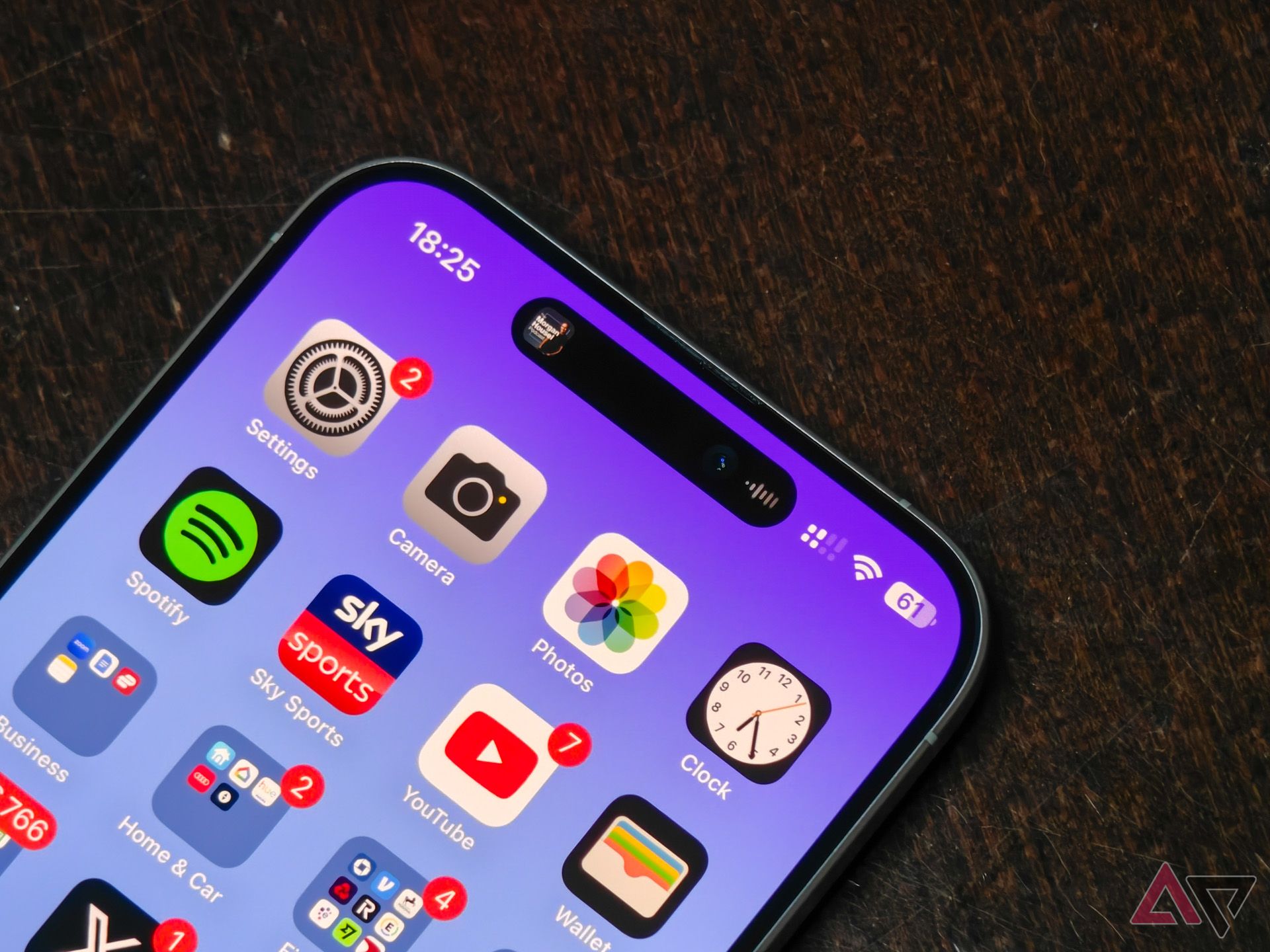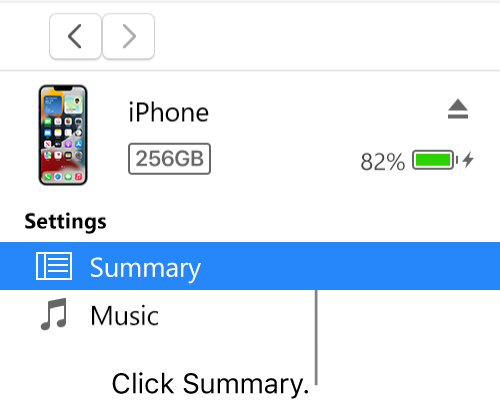Dê ao seu amado iPhone um novo começo
A redefinição de fábrica do seu iPhone é uma boa ideia, esteja você vendendo-o, doando-o ou mudando para um telefone dobrável. Uma redefinição de fábrica restaura o iPhone às configurações originais de fábrica, apagando todos os dados pessoais e aplicativos baixados. Ele também pode resolver bugs de software que não foram corrigidos por meio de uma atualização de software.
Existem várias maneiras de redefinir um iPhone para os padrões de fábrica. Você pode usar o aplicativo Ajustes no seu iPhone ou conectá-lo a um computador com um cabo USB e usar o iTunes. O método Configurações é o mais fácil. Mostramos como realizar uma redefinição de fábrica no seu iPhone. Também orientamos você nas etapas para redefinir remotamente o seu iPhone.
Antes de começar
Antes de começar, prepare seu iPhone para uma redefinição de fábrica. Também é importante que você saiba o que acontece quando você redefine o dispositivo para a configuração original.
- Uma redefinição de fábrica retorna seu telefone ao estado em que estava quando você o tirou da caixa. Ele apaga todos os seus dados, incluindo contatos, fotos, vídeos, músicas, senhas, arquivos, contas e mensagens.
- Para salvar seu conteúdo e configurações, faça backup do seu iPhone antes de apagá-lo ou quando tiver a opção durante o processo de exclusão. Um backup ajuda a restaurar seus dados em um novo iPhone ou iPad. Salve seus arquivos em uma conexão Wi-Fi segura para não consumir muitos dados móveis durante a transferência.
- Antes de redefinir o iPhone, tenha a senha do iPhone em mãos. Você digitará sua senha para concluir a redefinição de fábrica. Se você esqueceu a senha do seu iPhone, redefina usando o aplicativo iTunes no seu PC.
- Certifique-se de saber as informações de login do seu ID Apple. Isso inclui seu ID Apple e senha. Isso concede acesso aos seus dados do iCloud em todos os seus dispositivos. Você encontrará seu ID Apple nas configurações do seu dispositivo.
- Se você recebeu seu iPhone de outra pessoa e ele ainda está associado ao ID Apple dela, você precisará acessar as informações de login ou não poderá apagá-las.
- Redefinir o iPhone para as configurações de fábrica desativa o Find My. Se você perder seu iPhone antes de fazer login novamente com seu ID Apple, não será possível rastreá-lo.
Como redefinir os padrões de fábrica de um iPhone em Configurações
A maneira mais fácil de redefinir o iPhone para os padrões de fábrica é começar com o aplicativo Configurações. Siga estas etapas para saber como.
Este método funciona na maioria dos iPhones, quer você tenha um iPhone 15, iPhone 7 ou o iPhone 6s mais antigo.
- Abra o Aplicativo de configurações no seu iPhone.
- Selecione Em geral.
- Tocar Transferir ou redefinir o iPhone.
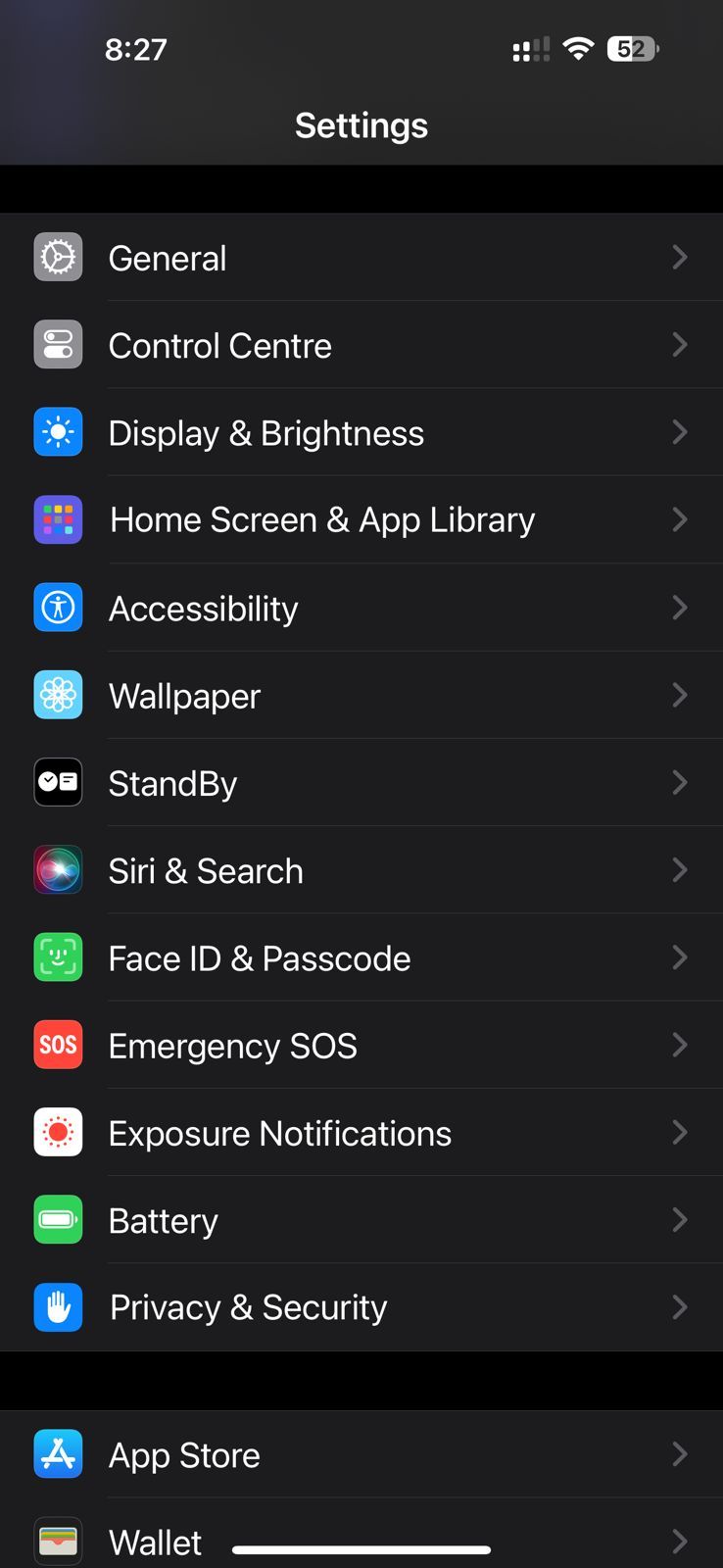
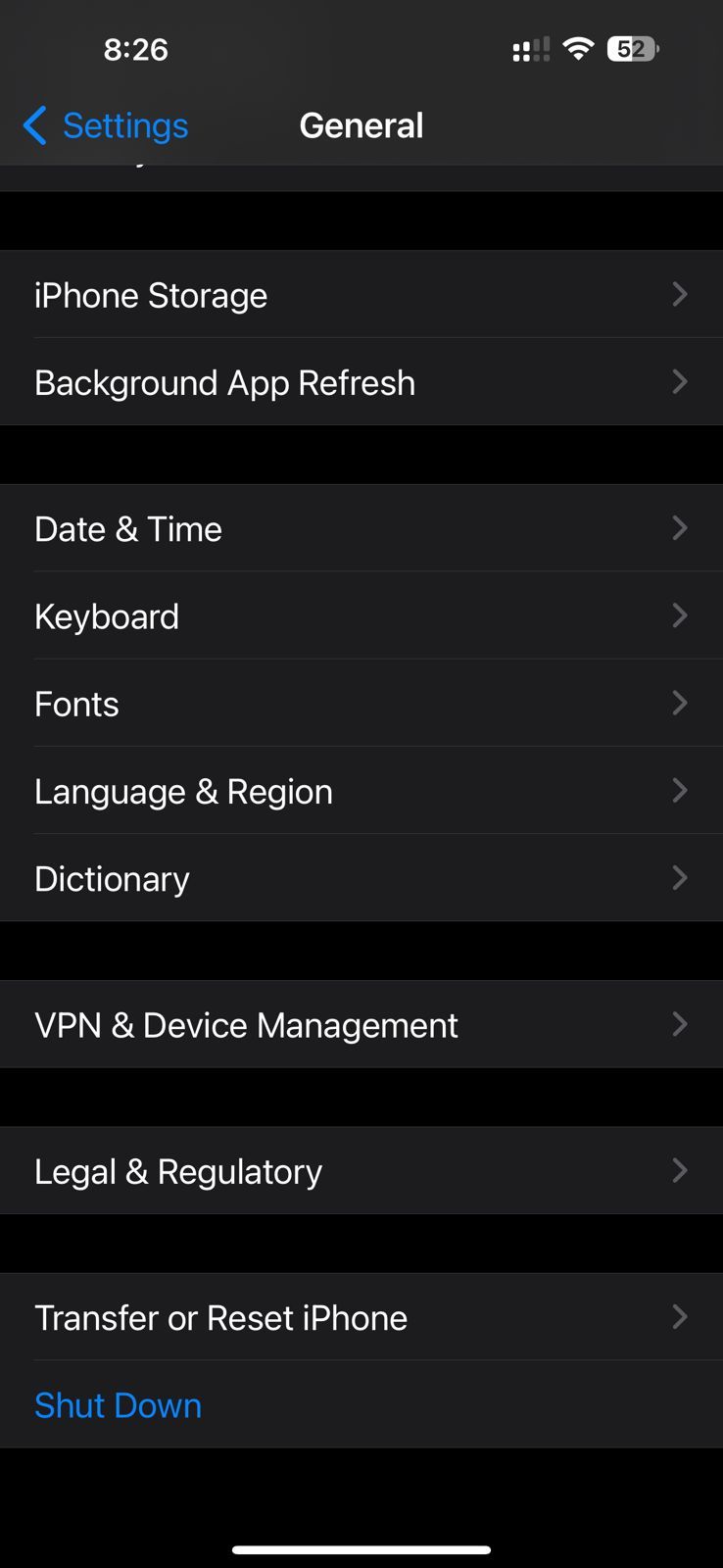
- Tocar Apague todo o conteúdo e configurações.
- Tocar Continuar e digite sua senha.
- Seu telefone faz backup na nuvem. Quando terminar, você pode continuar. Caso contrário, toque em Apague mesmo assim.

Como identificar o modelo de iPhone ou iPad que você possui
Conheça o modelo do seu iPhone ou iPad e escolha os acessórios de acordo
Como redefinir os padrões de fábrica de um iPhone com o iTunes
Você pode usar o iTunes para redefinir o iPhone de fábrica. Este método é útil se você não se lembra da sua senha. No entanto, é necessário que você já tenha sincronizado seu iPhone com o iTunes. Veja como fazer isso.
- Conecte seu iPhone ao PC com um cabo USB.
- Abra o Aplicativo iTunes no seu computador
- Clique no Botão do dispositivo próximo ao canto superior esquerdo da janela do iTunes.
- Selecione Resumoentão escolha Restaurar.
- O iTunes pede que você confirme a redefinição de fábrica. Clique Restaurar para redefinir os padrões de fábrica do seu iPhone.
- Aguarde a conclusão da redefinição e faça login novamente.
Como redefinir o iPhone de fábrica com iCloud
O iCloud permite redefinir o iPhone de fábrica remotamente, mesmo se você esquecer sua senha. No entanto, você precisará do seu ID Apple e senha para fazer isso. Este método é útil desde que Find My iPhone esteja ativado.
- Vá para iCloud.com/find. Faça login usando seu ID Apple e senha.
- Um Todos os dispositivos O menu suspenso exibe uma lista de todos os seus dispositivos Apple que podem ser localizados. Selecione seu iPhone.
- Clique Apagar iPhone no menu que aparece.
- Clique Apagar.
- Digite seu ID Apple e senha.
- Verifique sua identidade inserindo um código de autenticação de dois fatores.
- Se você quiser ser contatado quando alguém encontrar seu iPhone, digite seu número de telefone e clique em Próximo.
- Introduzir um Mensagem telefônica perdida. Esta mensagem aparece na tela se o seu iPhone for perdido. Você pode pular esta etapa, mas adicionar uma mensagem pode ajudar alguém que a encontrar a devolvê-la para você.
- Tocar Feito quando você terminar.
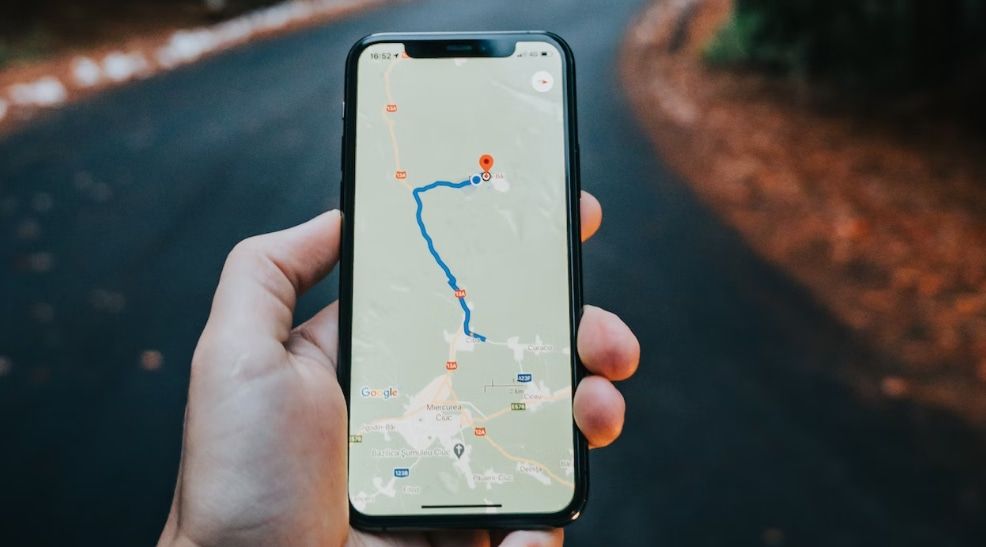
Como tornar o Google Maps o aplicativo de navegação padrão no seu iPhone
Se perdendo com o Apple Maps? Você pode definir o Google Maps como padrão no seu iPhone em segundos
Reinicie seu iPhone com facilidade
Siga os métodos mencionados neste artigo para redefinir o iPhone para os padrões de fábrica. Você pode apagar facilmente todos os dados do seu iPhone se lembrar da sua senha e das informações de login do ID Apple. Quando terminar, aprenda como ativar o feedback tátil no seu iPhone e usar o trackpad oculto para uma melhor experiência.